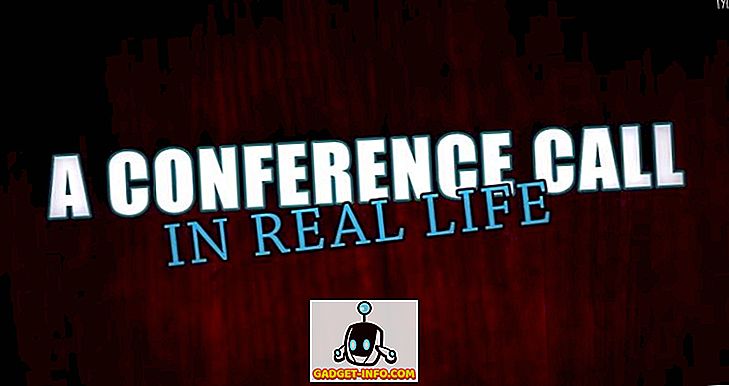Ако користите иТунес за управљање медијима на свим вашим иОС уређајима, вероватно сте иритирани због чињенице да софтвер почиње да синхронизује медије одмах након повезивања уређаја са рачунаром. Па, сви смо били тамо, и потребно је пуно времена да се заврши, поготово ако имате доста садржаја. Већина нас воле да радимо процес синхронизације по нашем нахођењу уместо да дозволимо да иТунес то уради за нас аутоматски. Међутим, постоји начин да онемогућите ову функцију аутоматске синхронизације у апликацији иТунес. Када завршите, само кликните на дугме Синхронизација да бисте ручно пренијели садржај по својој вољи. Па, ако желите да онемогућите ову функцију, погледајмо како да искључите аутоматску синхронизацију у апликацији иТунес:
Искључивање аутоматске синхронизације у апликацији иТунес
Напомена : Успела сам да онемогућим аутоматску синхронизацију у најновијој стабилној верзији иТунес-а за Виндовс (12.6.2) да би спречила да мој иПхоне 7 Плус аутоматски преноси и прима садржај. Чак и ако користите иТунес на Мац-у, процедура је скоро иста за оба оперативна система.
Пре свега, повежите ваш иОС уређај са рачунаром који има инсталирану најновију верзију иТунес-а и једноставно следите доле наведене кораке да бисте онемогућили функцију аутоматске синхронизације у трен ока:
- Када повежете ваш иОС уређај, приметићете икону уређаја одмах испод главног менија на иТунес-у. Једноставно кликните на икону уређаја и пређите на следећи мени.
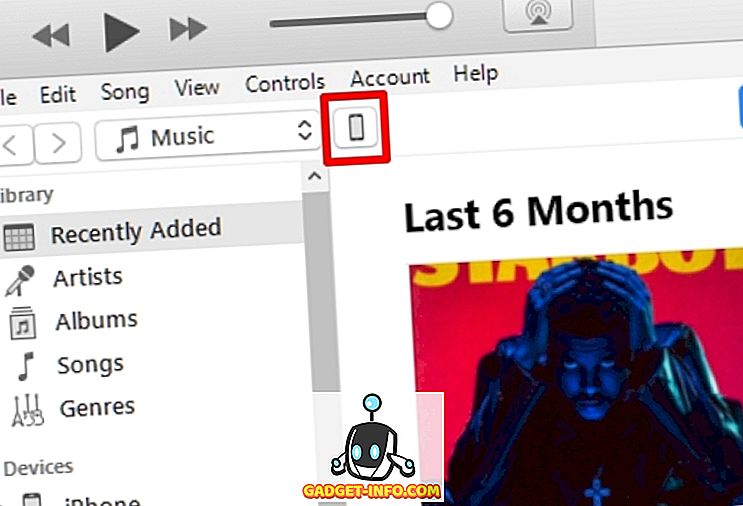
- Овде, под одељком за опције који се налази у десном окну, уклоните квачицу поред "Аутоматски синхронизуј када је иПхоне (или иПод или иПад) повезан" . Сада, кликните на “Доне” у горњем десном углу да бисте сачували подешавања. Ако желите да ручно синхронизујете иТунес, лако можете то да урадите тако што ћете кликнути на дугме Синц поред њега.
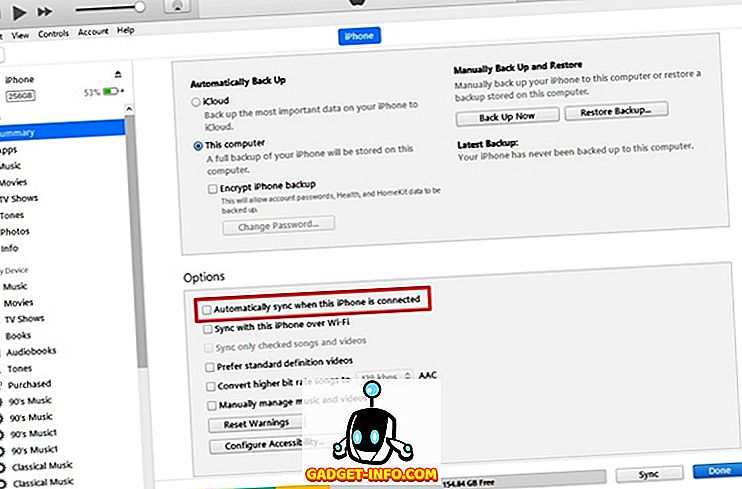
- Сада пређите на Едит -> Преференцес који се налази у горњем менију, да бисте онемогућили функцију аутоматске синхронизације. Можете користити и пречицу „Цтрл +“ да бисте лако ушли у иТунес преференце.
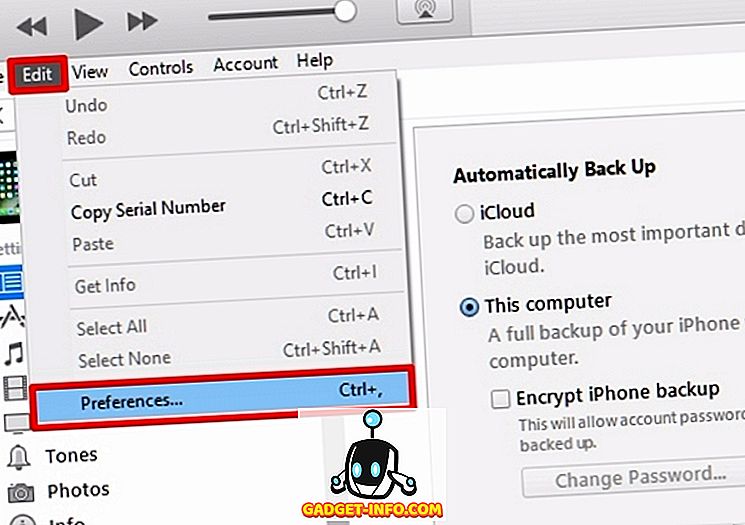
- Сада ће се на екрану појавити мали прозор који ће приказати све иТунес поставке које можете прилагодити. Ево, идите у одељак Девицес (Уређаји) и обележите поље поред „Спречавање аутоматске синхронизације иПод-а, иПхона и иПада“ . Када завршите са овим, једноставно кликните на дугме У реду да бисте сачували поставке.
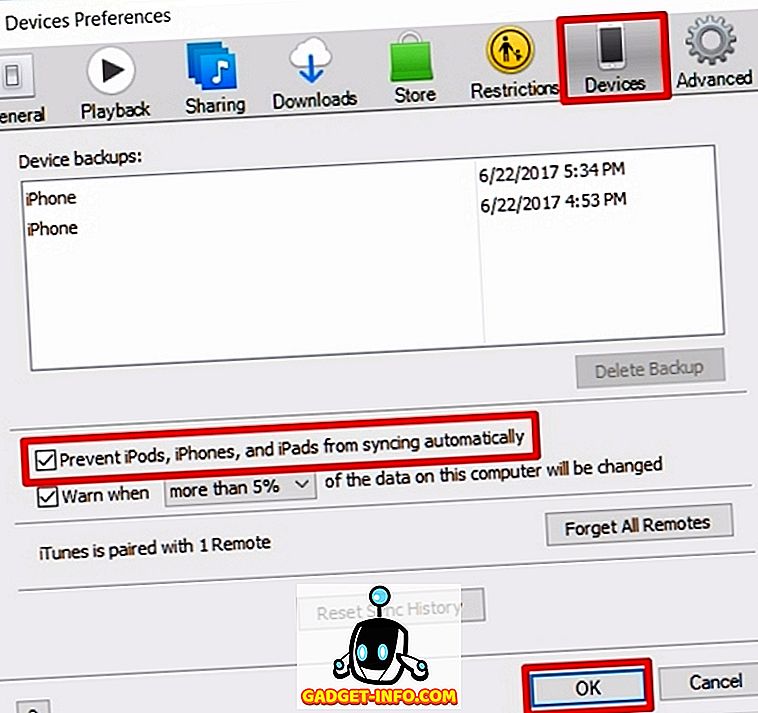
Онемогући иТунес Ауто Синц са лакоћом
Ако сте били особа попут мене која се увек узрујала кад год је иТунес покренуо процес синхронизације чим је уређај повезан са рачунаром из неког другог разлога, драго нам је да вам можемо помоћи да изађете из такве ситуације. Наравно, неки од вас би могли да уживају у коришћењу ове функције која све ажурира тако да се само повежете са уређајем, али лично, волела бих да то урадим по својој вољи. Да ли сте успели да онемогућите аутоматску синхронизацију у апликацији иТунес? Обавестите нас у одељку за коментаре доле.